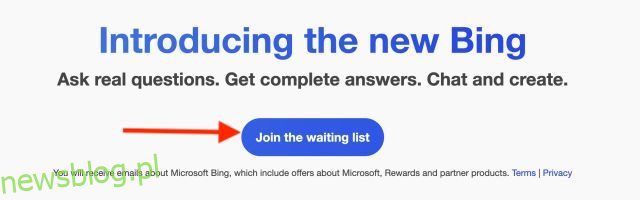Od czasu wprowadzenia na rynek kilka tygodni temu nowa sztuczna inteligencja Bing firmy Microsoft została przyjęta z mieszanką miłości i sceptycyzmu. Podczas gdy niektórzy użytkownicy spędzili niezliczone godziny rozmawiając z nim, inni obawiali się jego reakcji. Firma nawet wkroczyła i ograniczyła odpowiedzi Binga, aby utrzymać to w ryzach. Jednak kolejnym ograniczeniem nowego chatbota Bing AI jest to, że można go używać tylko w przeglądarce Microsoft Edge. Jeśli należysz do stada, które (w jakiś sposób) kocha Bing, ale nie chce używać Edge’a, masz szczęście. Istnieje teraz wygodny sposób korzystania z nowej sztucznej inteligencji Microsoft Bing we wszystkich przeglądarkach komputerowych. Więc uruchom nową kartę w Google Chrome i zacznijmy.
Spis treści:
Używaj Bing AI Chat w dowolnej przeglądarce internetowej (2023)
Zanim zaczniemy korzystać z Bing AI Chat w dowolnej przeglądarce na Windowsie lub Macu, musimy spełnić pewne wymagania. Jeśli jednak już to wiesz, skorzystaj z poniższej tabeli, aby przejść do samego procesu.
Wymagania dotyczące dostępu do sztucznej inteligencji Bing w przeglądarce
1. Konto Microsoft
Ponieważ zamierzamy korzystać z usługi Microsoft, będziemy potrzebować konta Microsoft do korzystania z Bing AI. Na szczęście łatwo go zrobić. Po prostu przejdź do strony konta Microsoft (Rejestr) i zrobić dla siebie. Musisz podać kilka standardowych danych i zweryfikować swój adres e-mail, ale powinieneś już iść dalej.
2. Dostęp do nowego Binga
Nowy chatbot Bing AI jest na razie dostępny z ograniczonym dostępem. W związku z tym musisz dołączyć do listy oczekujących, aby zostać wpuszczonym. Chociaż nie jest to idealne, obecnie jest to jedyny sposób na rozpoczęcie korzystania z nowej sztucznej inteligencji Bing w przeglądarce internetowej.
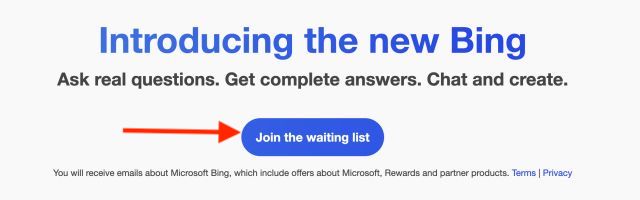
Po utworzeniu konta Microsoft zaloguj się za jego pomocą. Po zakończeniu przejdź do oficjalnej witryny Microsoft Bing (Dołączyć) i kliknąć w przycisk „Dołącz do listy oczekujących”.
3. Czat Bing dla wszystkich przeglądarek Rozszerzenie
To ostatnie wymaganie jest również najważniejsze, aby korzystać z nowego Bing we wszystkich przeglądarkach. Będziemy używać rozszerzenia o nazwie „Bing dla wszystkich przeglądarek”, które umożliwia tę przydatną funkcję. Aby spełnić te wymagania, pobierz Bing dla wszystkich przeglądarek (Chrom I Firefoxa). Ci, którzy szukają repozytorium, mogą sprawdzić stronę Github (Odwiedzać).
Jak korzystać z czatu Bing AI w dowolnej przeglądarce na komputerze
Mając wszystko na swoim miejscu, zacznijmy od skonfigurowania i używania nowego chatbota Bing AI w przeglądarkach innych niż Microsoft Edge. Wystarczy wykonać poniższe kroki, aby dowiedzieć się, jak to działa.
1. Otwórz nową kartę w przeglądarce i kliknij rozszerzenie przeglądarki Bing obok paska adresu. Po otwarciu kliknij przycisk „Otwórz czat Bing”.
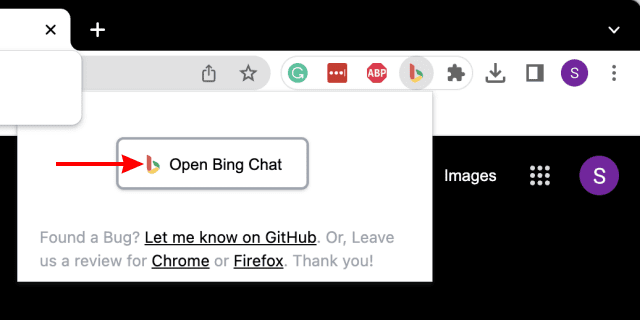
2. Istnieje duża szansa, że zostaniesz wylogowany z konta Microsoft, dlatego po prostu wylądujesz na ekranie głównym Microsoft Bing. Tam kliknij przycisk „Zaloguj się” w prawym górnym rogu.
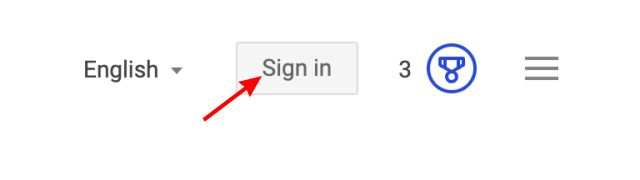
3. Kontynuuj wprowadzanie adresu e-mail i hasła, aby się zalogować. Jeśli pojawi się prośba o pozostanie zalogowanym, kliknij „Tak” na następnym ekranie.
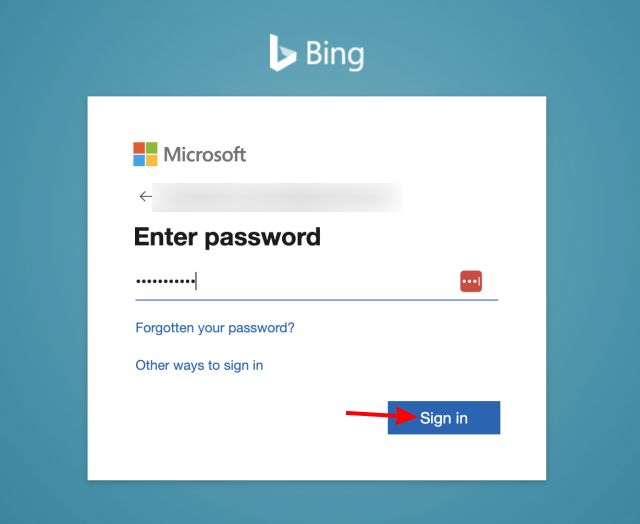
4. Po zakończeniu zamknij otwartą kartę Bing i kliknij rozszerzenie oraz przycisk, jak pokazano w pierwszym kroku. Po zakończeniu tryb czatu Bing AI otworzy się i będziesz gotowy do pracy.
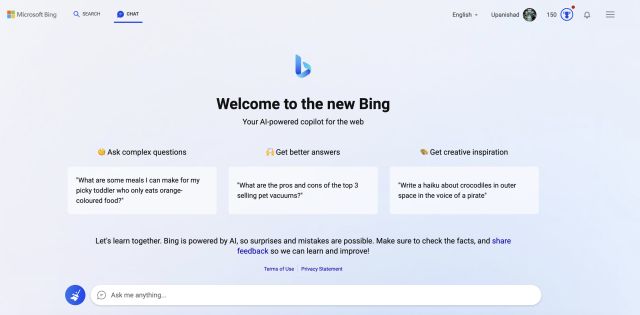
Jak wspomnieliśmy powyżej, uzyskasz dostęp dopiero po uzyskaniu zgody firmy Microsoft. Ten krok będzie wymagał zarejestrowania się, jak pokazano powyżej, a następnie czekania na wiadomość potwierdzającą. Nie martw się jednak, ponieważ nie powinieneś czekać na to zbyt długo. Niemniej jednak, gdy to zrobisz, możesz wykonać powyższe kroki, aby łatwo uzyskać Bing we wszystkich przeglądarkach.
Moje doświadczenie z używaniem chatbota Bing AI w różnych przeglądarkach było dość łatwe. Rozszerzenie uruchamia Bing szybko i bez żadnych problemów. Mogłem wielokrotnie rozmawiać z chatbotem AI bez awarii przeglądarki lub rozszerzenia. Co więcej, zainstalowałem nawet Bing AI w Firefoksie i tam też działało dobrze. Więc bez względu na to, z której przeglądarki korzystasz, możesz śmiało powiedzieć, że możesz tam użyć bota MS Bing AI.
Używaj Bing AI Chatbot we wszystkich swoich przeglądarkach
Mamy nadzieję, że ten krótki przewodnik pomoże Ci skonfigurować nową sztuczną inteligencję Microsoft Bing we wszystkich przeglądarkach, zarówno w systemie macOS, jak i Windows. Gdy skończysz z chatbotem Bing AI, sprawdź inne aplikacje do pisania AI, a także kilka fajnych rzeczy, które możesz zrobić z ChatGPT. Cóż, już się tym znudziłeś? Następnie sprawdź te najlepsze alternatywy ChatGPT lub zdobądź Snapchat+ i wypróbuj jego nowego chatbota „My AI” w aplikacji do przesyłania wiadomości. Jeśli napotkasz jakiekolwiek problemy, zadaj pytania w komentarzach poniżej.